图解利用Navicate连接Oracle数据库
1、连接Oracle数据库的时候,会出现错误号为123737的错误。
2、解决方案:在Navicat菜单栏中选择’tools’->’options’->’OCI’,如下图所示:
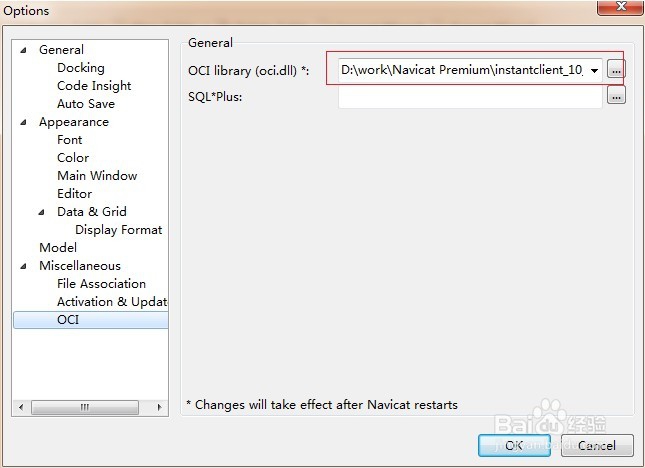
3、进入该文件所在的文件夹中,在该目录新建bak文件夹,将该路径下的所有.dll文件剪切到bak文件夹,在oracle客户端安装目录bin/目录下,找到如下几个.dll文件,如下图所示:
将上面所列文件放置到该路径的instantclient_10_2\目录下,重新启动Navicat即可。
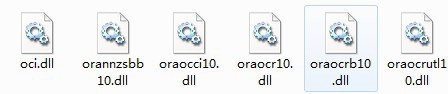
4、连接Oracle数据库,如下图所示:
User Name/Password 填写通过Toad创建的新用户名/密码。
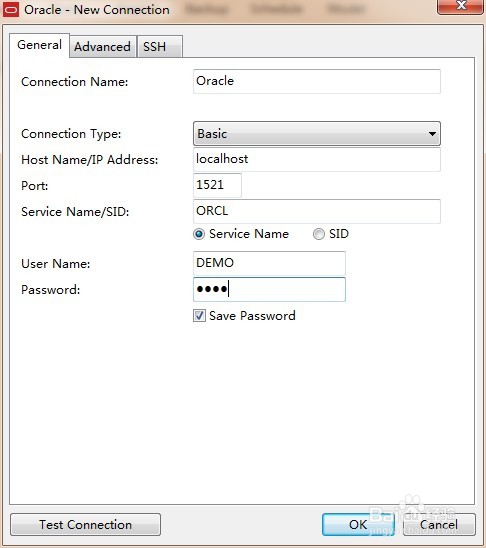
5、测试连接成功后’OK’创建连接,如下图所示:
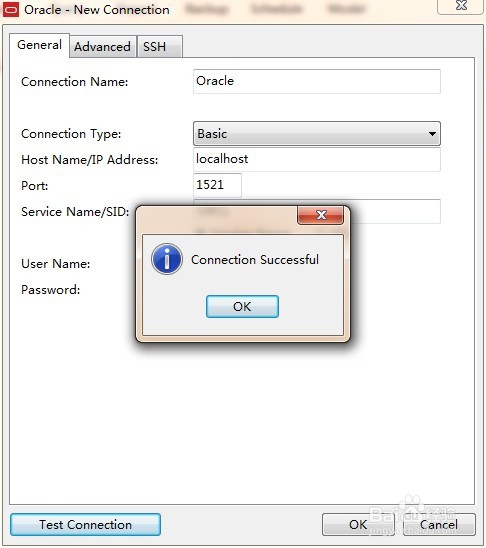
6、左侧出现成功的Oracle数据库连接,如下图所示:
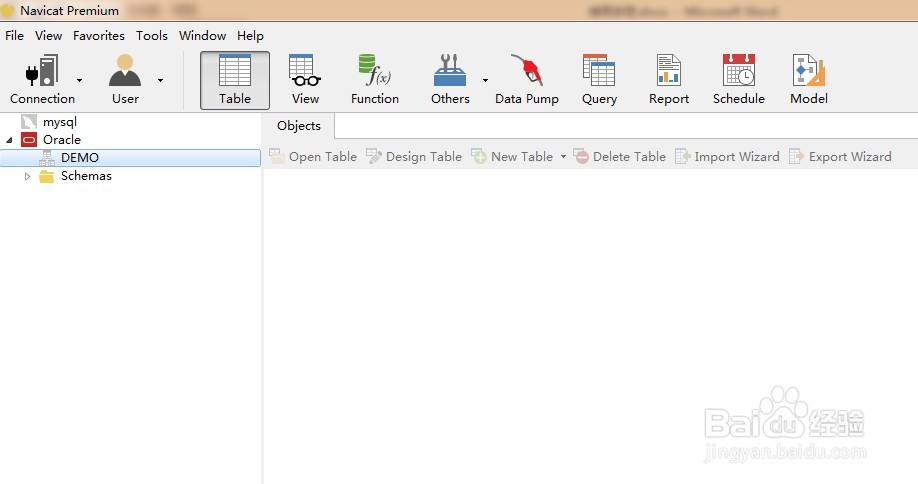
1、在Miscdp Exporler视图的右上角,点击 ,显示如下界面,如下图所示:
只需要填写应用名称,其他都可以采用默认设置。但在实际项目需要调整主目录名称,本地路径可以根据需要调整,建议路径不要有中文以及空格。
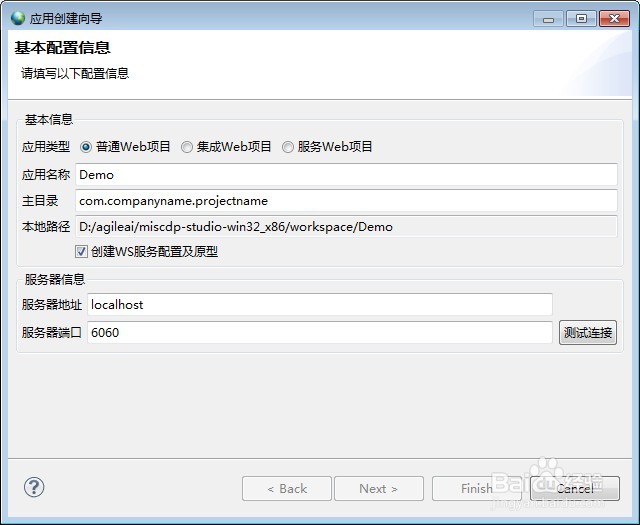
2、点击“测试连接”,测试通过后,Next按钮变为可用状态,点击后显示界面如下图所示:
调整连接URL,修改SID为orcl,用户名/密码填写自己在Toad创建用户时的用户名/密码,然后点击“测试连接”,如果连接数据库成功,“初始化数据”按钮变为可用状态,点击“初始化数据”(初始化完成后可以查看demo库中生成的数据表),然后点击Finish按钮,完成工程创建过程。
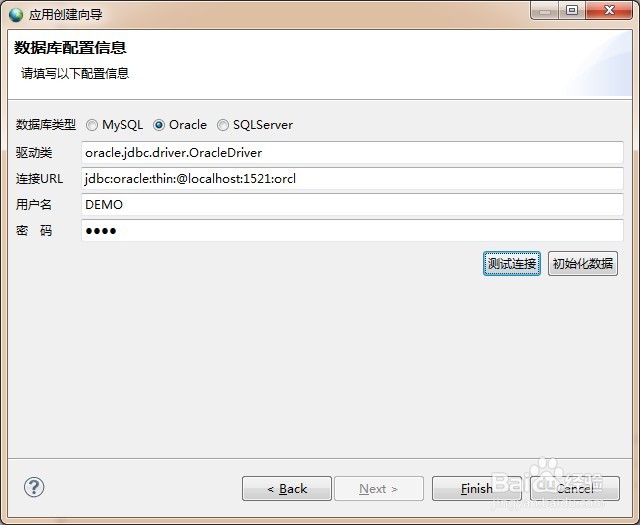
声明:本网站引用、摘录或转载内容仅供网站访问者交流或参考,不代表本站立场,如存在版权或非法内容,请联系站长删除,联系邮箱:site.kefu@qq.com。
阅读量:185
阅读量:62
阅读量:79
阅读量:165
阅读量:146